KontrolPackでネットワーク経由でコンピュータを接続/制御

KontrolPackを使えば、ネットワーク内のコンピューターを簡単に制御できます。異なるオペレーティングシステムで稼働しているコンピューターを簡単に接続・管理できます。
Linuxデスクトップまたはサーバーで論理ボリューム管理をデフォルトのパーティションレイアウトとして使用していますか?それにうんざりして、出たいですか?それらを削除する方法がわかりませんか?お手伝いします!LinuxからLVMボリュームグループを無効にして削除する方法を詳しく説明しながら、この投稿に従ってください。
警告:LVMボリュームグループを削除すると、ハードドライブ上のすべてのデータも削除されます。このガイドを続行する前に、すべての重要なデータがバックアップされていることを確認してください。
始める前に
論理ボリューム管理は、Linuxユーザーがパーティションのストライプ化、ミラーの作成、スナップショットの作成、ボリュームのサイズ変更をその場で行えるようにする革新的なシステムです。多くの主流のLinuxディストリビューションは、このテクノロジーをデフォルトのディスクシステムとして使用しています(CentOS、Fedora、およびSabayon)。
LVMボリュームグループを削除しようとしている場合は、このチュートリアルでLinuxライブディスクを使用する必要があります。LinuxでLVMグループを削除すると、ライブシステムがないと正しく機能しません。ここからUbuntuLinuxの最新バージョンをダウンロードし、4 GBのUSBフラッシュドライブ(または空のDVD)を接続します。
注:Ubuntuが気に入らず、ライブUSBに別のLinux OSを使用したい場合は、お気軽に。Ubuntuは必須ではなく、すべてのLinuxOSがLVMボリュームと対話できます。
Ubuntu ISOイメージのダウンロードが完了したら、4GBのフラッシュドライブをコンピューターに接続します。EtcherUSB書き込みツールの最新バージョンをダウンロードします。Linuxファイルマネージャーを開き、「ダウンロード」フォルダーをクリックします。次に、Etcher ZIPファイルを見つけて右クリックし、[抽出]ボタンを選択します。
Zipアーカイブの抽出が完了したら、Etcherを開きます。AppImageファイルをダブルクリックすると、プログラムが起動します。
UbuntuライブUSBを作成する
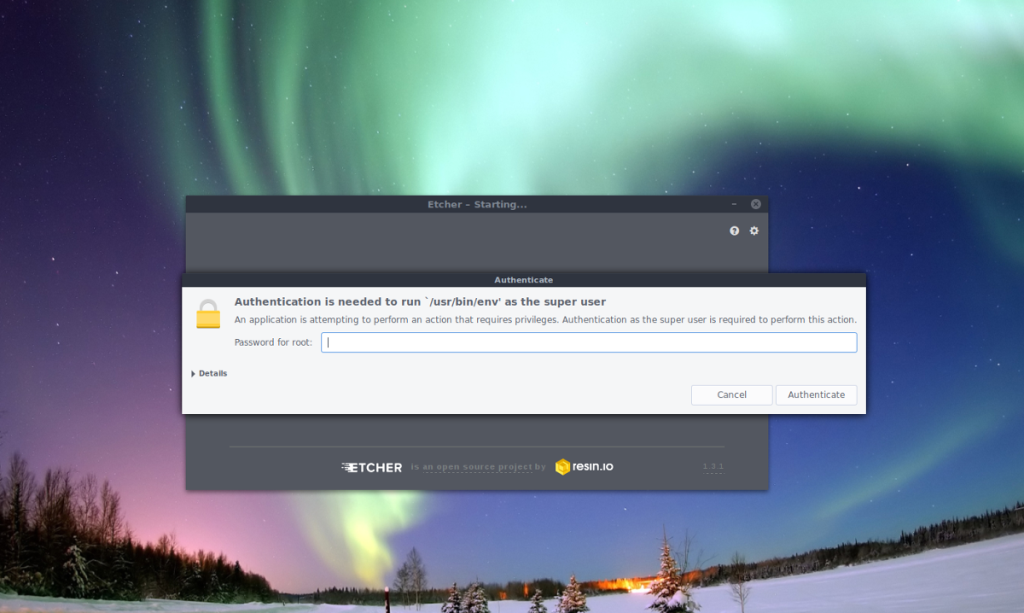
Etcher USBアプリがダウンロードされ、開いてすぐに使用できます。残っているのは、動作するUbuntuライブUSBを作成することだけです。これを行うには、以下の手順に従います。
ステップ1: [画像の選択]ボタンをクリックして、UbuntuISOファイルを参照します。
ステップ2: Etcherの[ドライブの選択]ボタンをクリックし、Ubuntuに使用する予定のUSBフラッシュドライブをクリックします。
ステップ3:「Flash!」をクリックします 書き込みプロセスを開始します。完了したら、コンピューターを再起動し、USBドライブからUbuntuを起動するように構成します。
Ubuntuを起動します
Ubuntuライブディスクが起動したので、「Ubuntuを試す」オプションをクリックします。ライブディスクでこの選択肢を選択すると、コンピューターのLVMセットアップで動作する完全なライブLinux環境が得られます。
LVMボリュームを表示する
Linux PCでLVMセットアップを削除したいとお考えですか?最初にそれについて少し情報を知る必要があります。具体的には、LVパーティションラベルと、それらがシステムでどのように設定されているかを理解する必要があります。
Linux PCですべてのLVパーティション設定を検出する主な方法は、lvdisplayコマンドを使用することです。Linuxマシンに現在接続されているすべてのハードドライブをスキャンし、LVパーティションに関する関連情報を出力できます。
Ubuntuライブディスクでターミナルウィンドウを開き、sudo-sを使用してrootアクセスを取得します。次に、lvdisplayツールを使用します。
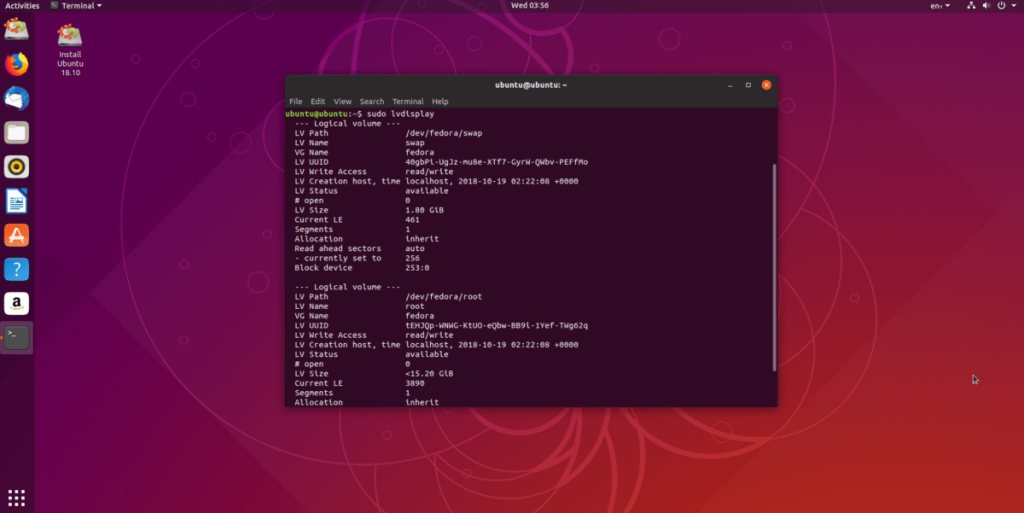
sudo -s lvdisplay
lvdisplayコマンドのコマンドは、非常に迅速であり、そして右のパーミッション(ルート)で実行すると、あなたのLVMパーティションレイアウトの詳細な読み出しを出力します。読み出しには、マウントポイント情報から、ディスク上の各パーティションのサイズなど、すべてが含まれます。
LVM読み出しを保存する
LVM情報を表示したいときはいつでもlvdisplayを再実行するのは非常に簡単ですが、出力をファイルにパイプする方がはるかに賢明です。どうして?これにより、出力が検索可能になり、後で役立ちます。LVM出力をファイルに保存するには、ターミナルで>> と組み合わせます。
lvdisplay >> /home/ubuntu/Documents/lvm-scan-output.txt
ターミナルでcat コマンドを実行して、LVMスキャンレポートファイルをいつでも確認できます 。
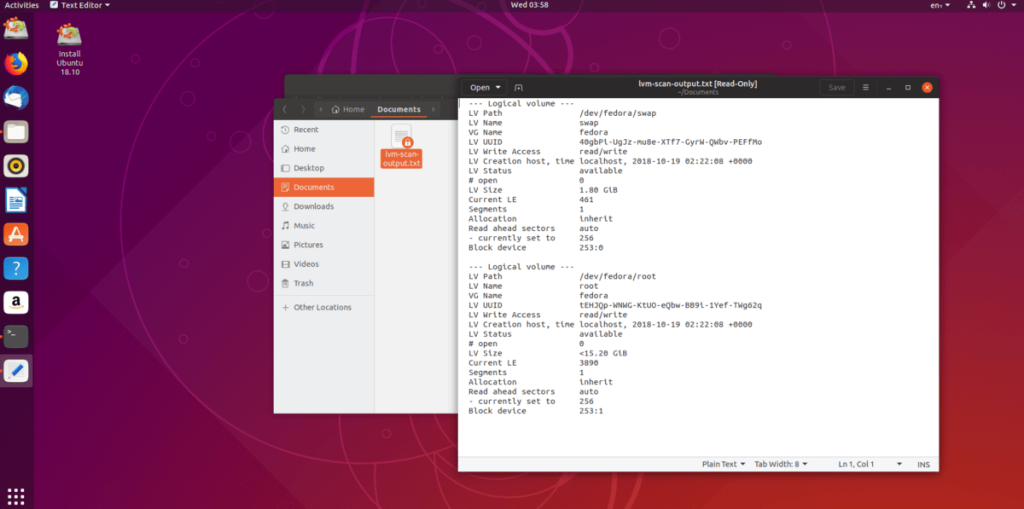
cat /home/ubuntu/Documents/lvm-scan-output.txt
または、お気に入りのGUILinuxテキストエディタでファイルを開きます。出力は〜/ Documentsに保存されます。
LinuxLVMボリュームを削除する
アクティブなLVMパーティションを削除するには、ターミナルを開き、sudo-sを使用してrootを取得します。次に、catコマンドをgrepコマンドと組み合わせて実行し、LVパーティションの名前を除外します。
sudo -s cat /home/ubuntu/Documents/lvm-scan-output.txt | grep「VG名」
lvremoveコマンドを使用して、ドライブのLVMセットアップからすべてのボリュームを削除します。
lvremove名
プロンプトに従い、「Y」を押して、ボリュームグループから各LVMパーティションを削除します。ときlvremoveコマンドが終了すると、すべてのデータがハードドライブから消えてしまいます、そしてあなたは、空のLVM2パーティションに残ることでしょう。DDを使用してパーティションを自由に削除してください。
注:SDXをハードドライブのラベルに置き換えてください。ラベルが何かわからない?lsblkを実行します。
dd if = / dev / zero of = / dev / SDX bs = 512 count = 1
仕上げ
LVMパーティションがハードドライブから削除されました。LVMボリュームグループを削除すると、LVMを使用していたオペレーティングシステムも削除されることに注意してください。コンピュータを再起動し、選択したLinuxオペレーティングシステムの新しいコピーを再インストールするプロセスを開始します。
KontrolPackを使えば、ネットワーク内のコンピューターを簡単に制御できます。異なるオペレーティングシステムで稼働しているコンピューターを簡単に接続・管理できます。
繰り返しのタスクを自動で実行したいですか?手動でボタンを何度もクリックする代わりに、アプリケーションが
iDownloadeは、BBCのiPlayerサービスからDRMフリーのコンテンツをダウンロードできるクロスプラットフォームツールです。.mov形式の動画もダウンロードできます。
Outlook 2010の機能についてはこれまで詳細に取り上げてきましたが、2010年6月までにリリースされないため、Thunderbird 3について見ていきましょう。
たまには休憩も必要です。面白いゲームを探しているなら、Flight Gearを試してみてください。無料のマルチプラットフォームオープンソースゲームです。
MP3 Diagsは、音楽オーディオコレクションの問題を解決するための究極のツールです。mp3ファイルに適切なタグを付けたり、アルバムカバーアートを追加したり、VBRを修正したりできます。
Google Waveと同様に、Google Voiceも世界中で大きな話題を呼んでいます。Googleはコミュニケーション方法を変えることを目指しており、
Flickrユーザーが高画質で写真をダウンロードできるツールはたくさんありますが、Flickrのお気に入りをダウンロードする方法はありますか?最近、
サンプリングとは何でしょうか?Wikipediaによると、「サンプリングとは、一つの録音から一部、つまりサンプルを取り出し、それを楽器や音楽として再利用する行為です。
Googleサイトは、Googleのサーバー上でウェブサイトをホストできるGoogleのサービスです。しかし、一つ問題があります。それは、バックアップのための組み込みオプションがないことです。



![FlightGear Flight Simulatorを無料でダウンロード[楽しもう] FlightGear Flight Simulatorを無料でダウンロード[楽しもう]](https://tips.webtech360.com/resources8/r252/image-7634-0829093738400.jpg)




